Dell OPTIPLEX 790 User Manual
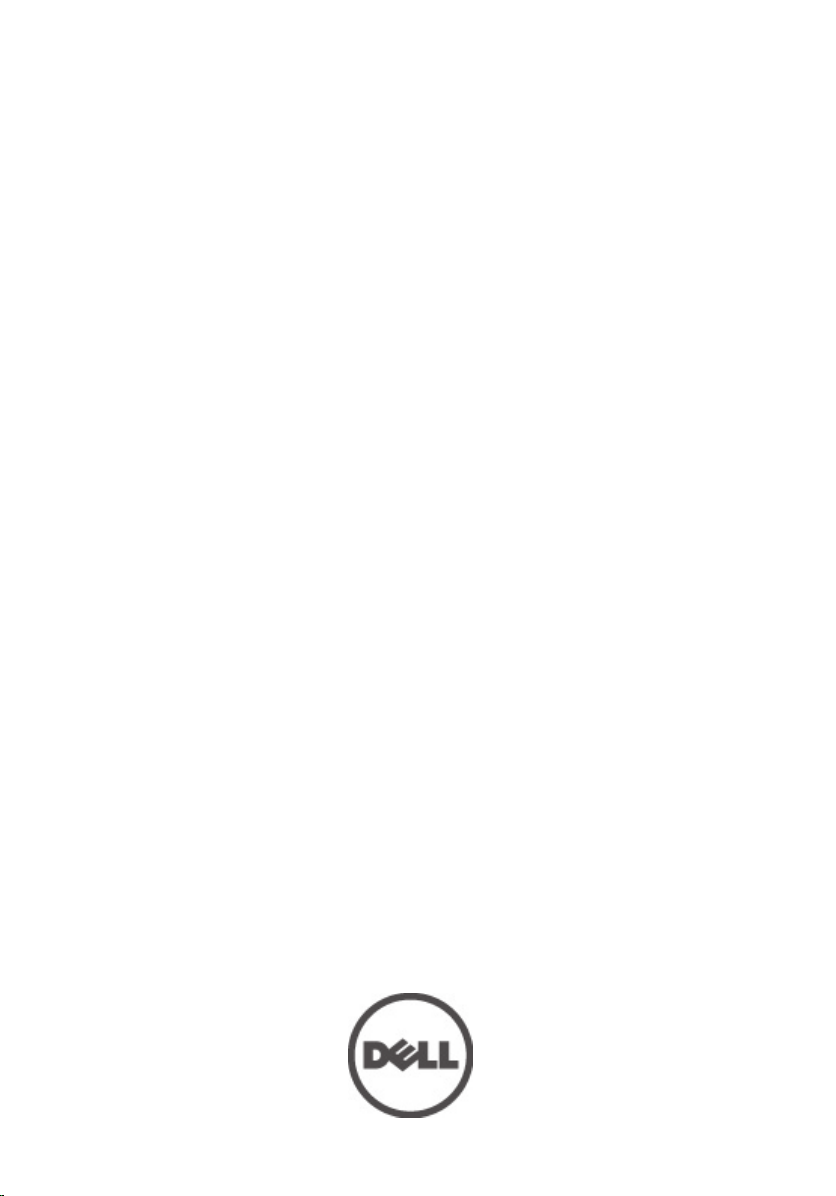
Manuel du propriétaire Dell OptiPlex 790
Desktop
Modèle réglementaire: D05D
Type réglementaire: D05D001
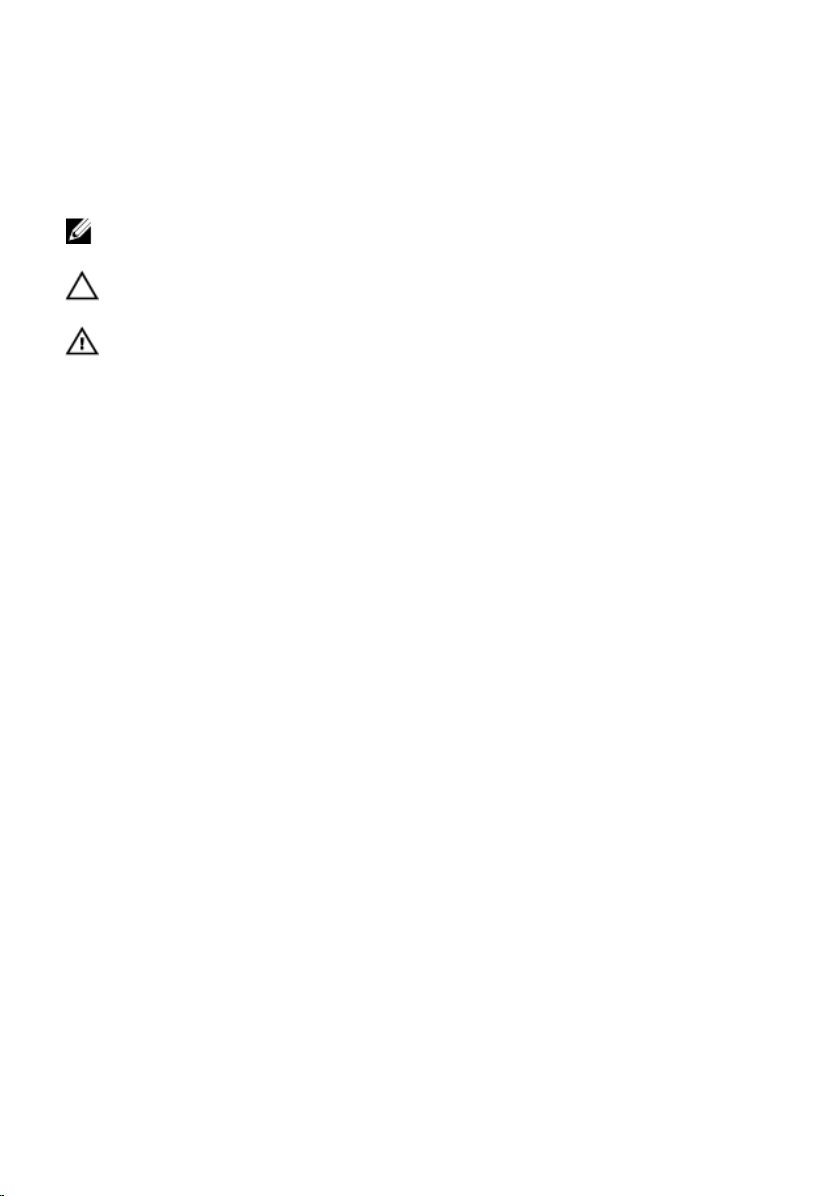
Remarques, précautions et avertissements
REMARQUE
à mieux utiliser l'ordinateur.
PRÉCAUTION:
ou de perte de données si les consignes ne sont pas respectées.
AVERTISSEMENT
de blessure corporelle, voire de mort.
Les informations que contient cette publication sont sujettes à modification sans préavis.
©2011 Dell Inc. Tous droits réservés.
La reproduction de ce document, de quelque manière que ce soit, sans l'autorisation écrite de Dell Inc. est
strictement interdite.
Marques utilisées dans ce document : Dell™, le logo DELL, Dell Precision™, Precision ON™,
ExpressCharge™, Latitude™, Latitude ON™, OptiPlex™, Vostro™ et Wi-Fi Catcher™ sont des marques de Dell
Inc. Intel®, Pentium®, Xeon®, Core™, Atom™, Centrino® et Celeron® sont des marques déposées d'Intel
Corporation aux États-Unis et dans d'autres pays. AMD® est une marque déposée et AMD Opteron™,
AMD Phenom™, AMD Sempron™, AMD Athlon™, ATI Radeon™ et ATI FirePro™ sont des marques
d'Advanced Micro Devices, Inc. Microsoft®, Windows®, MS-DOS®, Windows Vista®, le bouton Démarrer
de Windows Vista et Office Outlook® sont des marques ou des marques déposées de Microsoft Corporation
aux États-Unis et dans d'autres pays. Blu-ray Disc™ est une marque appartenant à la Blu-ray Disc
Association (BDA) et sous licence pour une utilisation sur des disques et des lecteurs. La marque textuelle
Bluetooth® est une marque déposée et appartient à Bluetooth® SIG, Inc. et toute utilisation d'une telle
marque par Dell Inc. se fait dans le cadre d'une licence. Wi-Fi® est une marque déposée de Wireless
Ethernet Compatibility Alliance, Inc.
D'autres marques et noms commerciaux peuvent être utilisés dans cette publication pour faire référence
aux entités se réclamant de ces marques et noms ou à leurs produits Dell Inc. rejette tout intérêt exclusif
dans les marques et noms ne lui appartenant pas.
: une REMARQUE indique des informations importantes qui peuvent vous aider
une PRÉCAUTION vous avertit d'un risque d'endommagement du matériel
: un AVERTISSEMENT signale un risque d'endommagement du matériel,
2011 — 07
Rev. A00
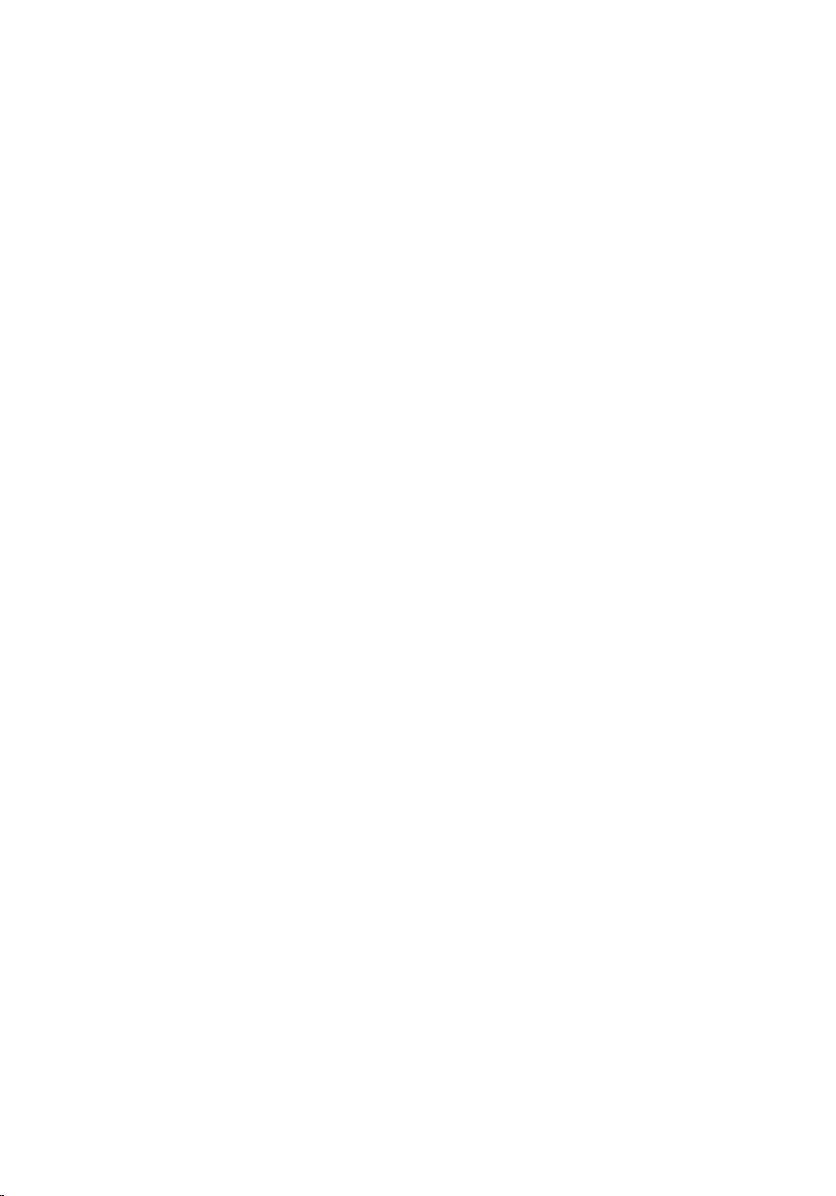
Table des matières
Remarques, précautions et avertissements.............................................2
Chapitre 1: Intervention à l'intérieur de votre ordinateur.......................9
Avant d'intervenir à l'intérieur de votre ordinateur..........................................................9
Outils recommandés.......................................................................................................10
Mise hors tension de l'ordinateur...................................................................................11
Après intervention à l'intérieur de votre ordinateur.......................................................11
Chapitre 2: Capot.........................................................................................13
Retrait du capot...............................................................................................................13
Installation du capot........................................................................................................14
Chapitre 3: Cache avant.............................................................................15
Retrait du cache avant....................................................................................................15
Installation du cache avant.............................................................................................16
Chapitre 4: Carte d'extension....................................................................17
Retrait de la carte d'extension........................................................................................17
Installation de la carte d'extension.................................................................................19
Chapitre 5: Unité optique............................................................................21
Retrait de l'unité optique.................................................................................................21
Installation de l'unité optique..........................................................................................22
Chapitre 6: Disque dur................................................................................23
Retrait du disque dur.......................................................................................................23
Installation du disque dur................................................................................................25
Chapitre 7: Mémoire...................................................................................27
Retrait du module de mémoire........................................................................................27
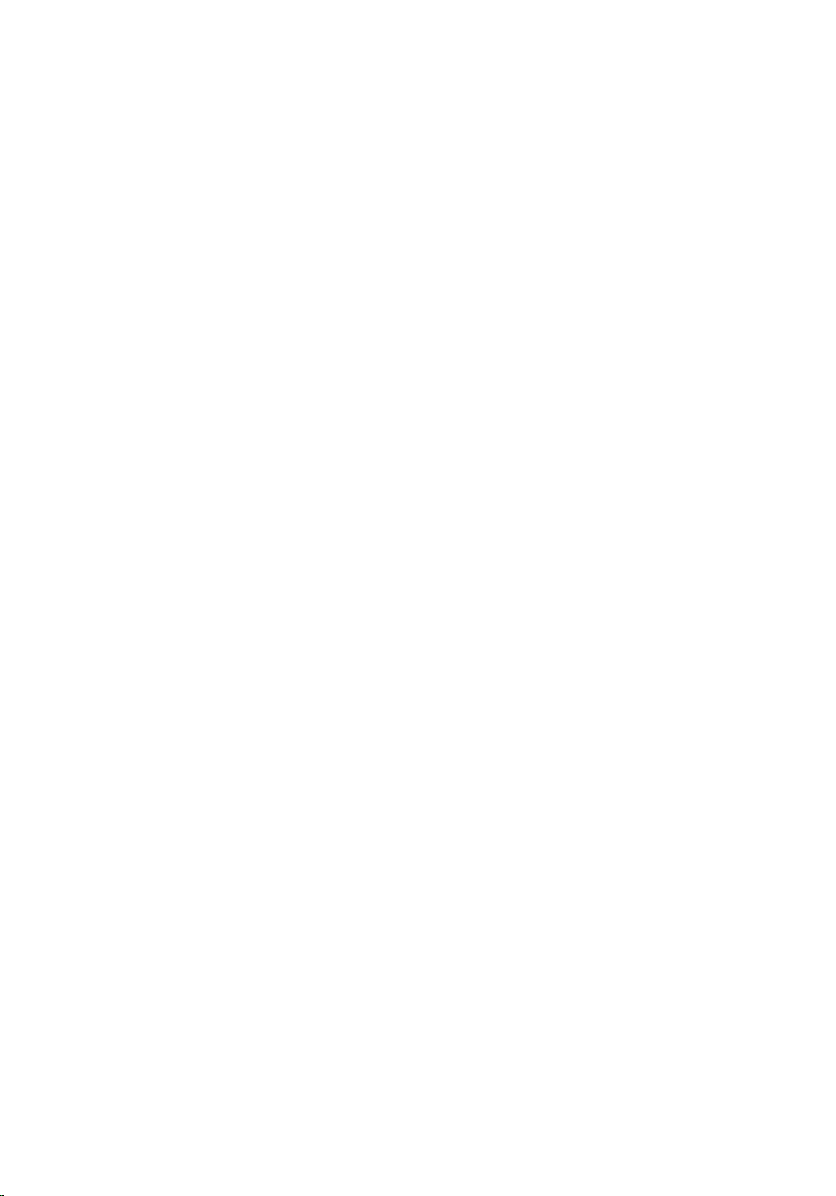
Installation du module de mémoire.................................................................................28
Chapitre 8: Commutateur d'intrusion dans le châssis...........................29
Retrait du commutateur d'intrusion du châssis..............................................................29
Installation du commutateur d'intrusion du châssis.......................................................30
Chapitre 9: Haut-parleur.............................................................................31
Retrait du haut-parleur....................................................................................................31
Installation du haut-parleur.............................................................................................32
Chapitre 10: Dissipateur de chaleur et processeur...............................33
Retrait du dissipateur de chaleur et du processeur.......................................................33
Installation du dissipateur de chaleur et du processeur................................................35
Chapitre 11: Pile bouton.............................................................................37
Retrait de la pile bouton..................................................................................................37
Installation de la pile bouton...........................................................................................38
Chapitre 12: Câble du commutateur électrique......................................39
Retrait du câble du commutateur électrique..................................................................39
Installation du câble du commutateur électrique...........................................................40
Chapitre 13: Capteur thermique frontal...................................................41
Retrait du capteur thermique frontal...............................................................................41
Installation du capteur thermique frontal.......................................................................42
Chapitre 14: Ventilateur système..............................................................43
Retrait du ventilateur du système...................................................................................43
Installation du ventilateur du système............................................................................44
Chapitre 15: Panneau d'entrée/sortie......................................................47
Retrait du panneau d'entrée/sortie.................................................................................47
Installation du panneau d'entrée/sortie..........................................................................48
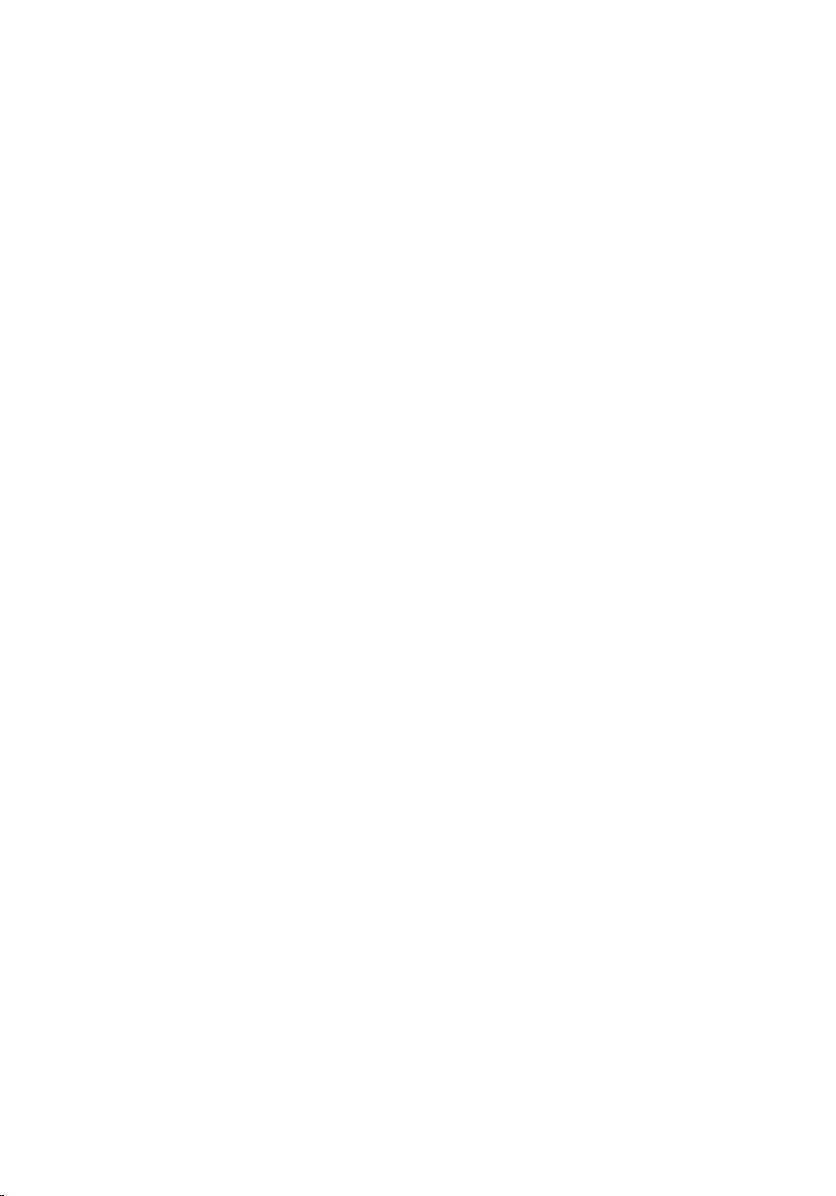
Chapitre 16: Alimentation électrique........................................................49
Retrait de l'alimentation électrique.................................................................................49
Installation de l'alimentation électrique..........................................................................51
Chapitre 17: Carte système........................................................................53
Retrait de la carte système.............................................................................................53
Installation de la carte système......................................................................................54
Chapitre 18: Capteur thermique de l'unité d'alimentation
électrique......................................................................................................57
Retrait du capteur thermique de l'unité d'alimentation électrique.................................57
Installation du capteur thermique de l'unité d'alimentation électrique..........................58
Chapitre 19: Configuration du système....................................................59
Configuration du système................................................................................................59
Menu Boot (Démarrage).................................................................................................59
Améliorations du menu Boot (Démarrage).....................................................................59
Séquences de touches de synchronisation....................................................................60
Navigation.......................................................................................................................61
Options de configuration du système..............................................................................61
Chapitre 20: Dépannage.............................................................................73
Voyants de diagnostic.....................................................................................................73
Schémas des voyants de diagnostic........................................................................73
Codes de bips..................................................................................................................81
Messages d'erreur..........................................................................................................84
Marque d'adresse introuvable.................................................................................84
Alerte ! Les tentatives précédentes de démarrage du système ont été
échoué sur le point de contrôle [nnnn]. Pour des informations d'aide à la
résolution du problème, notez le point de contrôle et contactez le support
technique Dell...........................................................................................................84
Alerte! Le cavalier de modification de sécurité est installé.....................................84
L'attachement n'a pas répondu................................................................................84
Commande ou nom de fichier erronés .....................................................................84
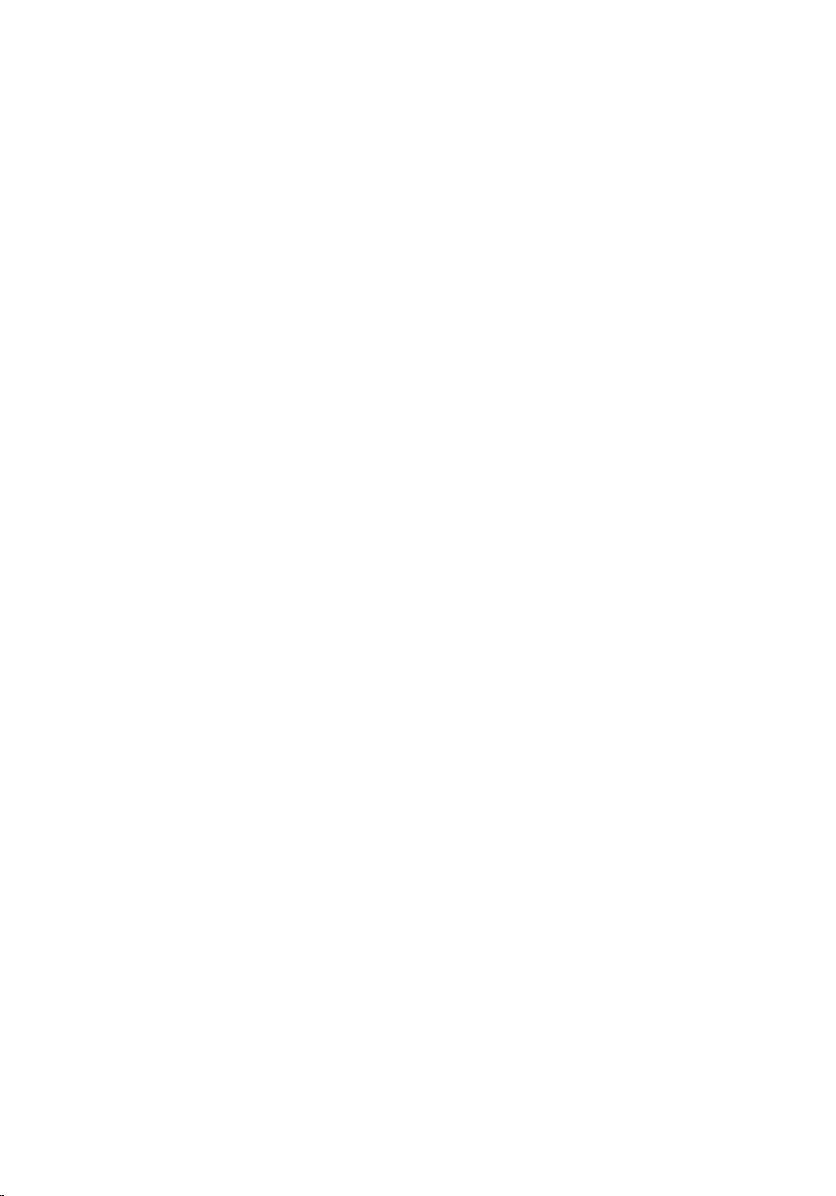
Code ECC (error-correction code) erroné lors de la lecture du disque...................85
Défaillance du contrôleur.........................................................................................85
Erreur de données ...................................................................................................85
Réduction de la mémoire disponible ........................................................................85
Erreur de recherche lecteur de disquette 0.............................................................85
Echec de lecture de disquette..................................................................................85
Echec de la réinitialisation du sous-système de disquette......................................86
Erreur porte A20........................................................................................................86
Défaillance générale ................................................................................................86
Erreur de configuration du disque dur .....................................................................86
Erreur du contrôleur du disque dur..........................................................................86
Erreur du disque dur ................................................................................................86
Erreur de lecture du disque dur................................................................................86
Informations de configuration non valides. Exécutez le programme SETUP...........87
Configuration de mémoire non valide. Remplir emplacement DIMM1.....................87
Erreur clavier............................................................................................................87
Erreur de ligne d'adresse de mémoire à l'adresse. Valeur de lecture en
attente d'une valeur. ................................................................................................87
Erreur d'allocation de mémoire................................................................................87
Erreur de ligne de données de mémoire à l'adresse. Valeur de lecture en
attente d'une valeur..................................................................................................87
Erreur de logique de mot double de mémoire à l'adresse. Valeur de lecture
en attente d'une valeur.............................................................................................88
Erreur de logique paire/impaire de mémoire à l'adresse. Valeur de lecture en
attente d'une valeur..................................................................................................88
Erreur d'écriture/lecture de mémoire à l'adresse. Valeur de lecture en
attente d'une valeur..................................................................................................88
Taille de mémoire dans CMOS non valide................................................................88
Tests de mémoire arrêtés par l'utilisation d'une touche..........................................88
Aucun périphérique de démarrage disponible.........................................................88
Aucun secteur d'amorçage sur le disque dur..........................................................89
Aucune interruption de cadence .............................................................................89
Erreur disque non système ou disque......................................................................89
N'est pas une disquette amorçable..........................................................................89
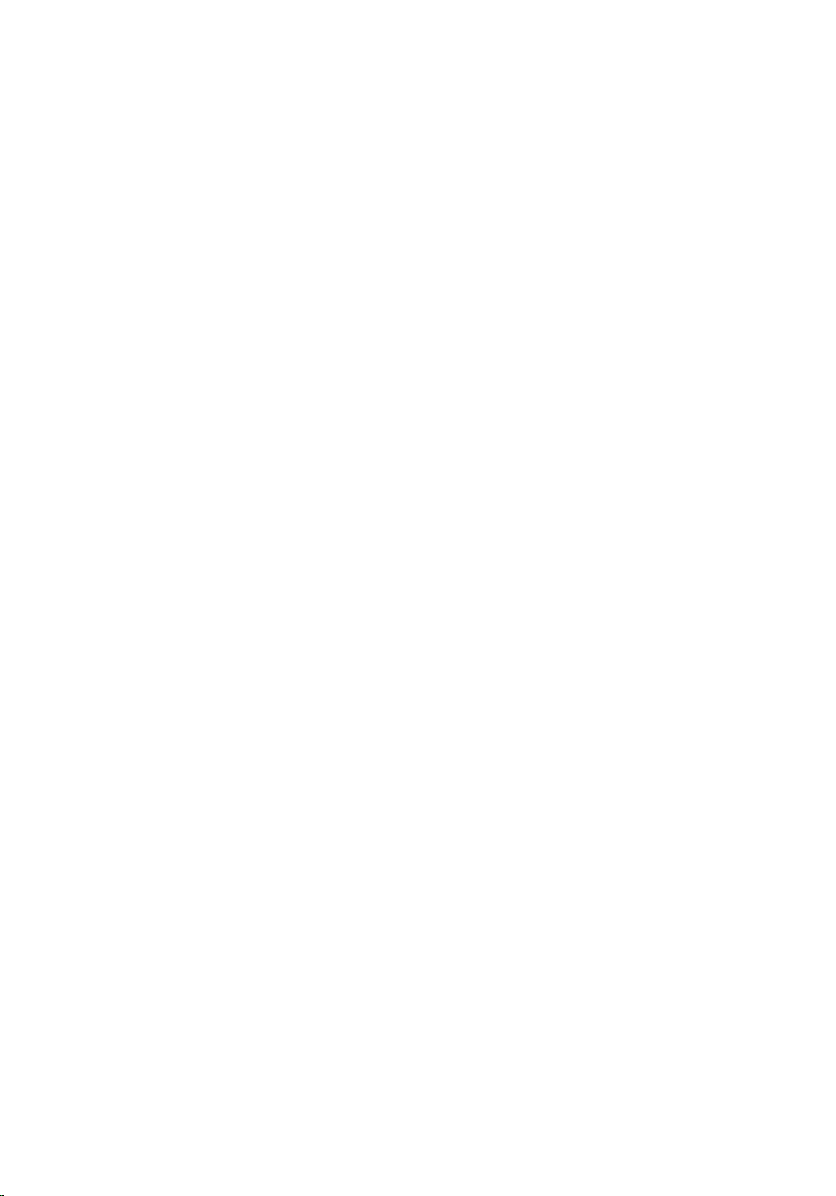
Erreur de configuration Plug and play......................................................................89
Erreur de lecture.......................................................................................................89
Secteur demandé introuvable..................................................................................90
Echec de la réinitialisation.......................................................................................90
Secteur introuvable .................................................................................................90
Erreur de recherche .................................................................................................90
Erreur d'arrêt ...........................................................................................................90
Horloge machine arrêtée .........................................................................................90
Heure ou date non définie. Exécutez le programme de configuration du
système ....................................................................................................................90
Erreur du compteur de la puce du minuteur 2 .........................................................91
Interruption inattendue en mode protégé.................................................................91
AVERTISSEMENT : le programme Disk Monitoring System de Dell a détecté
que l'unité [0/1] sur le contrôleur EIDE [principal/secondaire] ne fonctionne
pas conformément aux caractéristiques normales. Il est recommandé de
sauvegarder immédiatement vos données et de remplacer le disque dur en
appelant l'assistance technique ou Dell...................................................................91
Erreur d'écriture.......................................................................................................91
Erreur d'écriture sur le périphérique sélectionné....................................................91
X:\ est inaccessible. Le périphérique n'est pas prêt ................................................92
Chapitre 21: Caractéristiques....................................................................93
Caractéristiques techniques...........................................................................................93
Chapitre 22: Contacter Dell......................................................................103
Contacter Dell................................................................................................................103
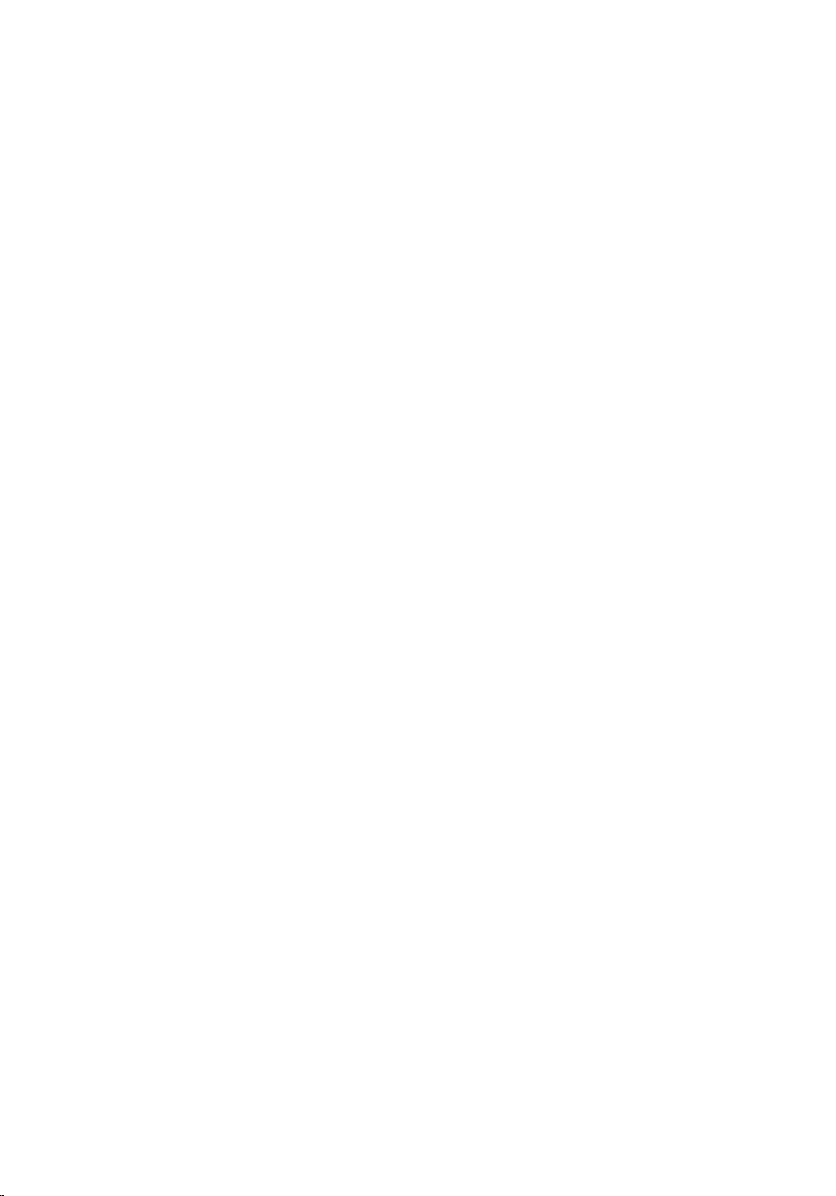
8
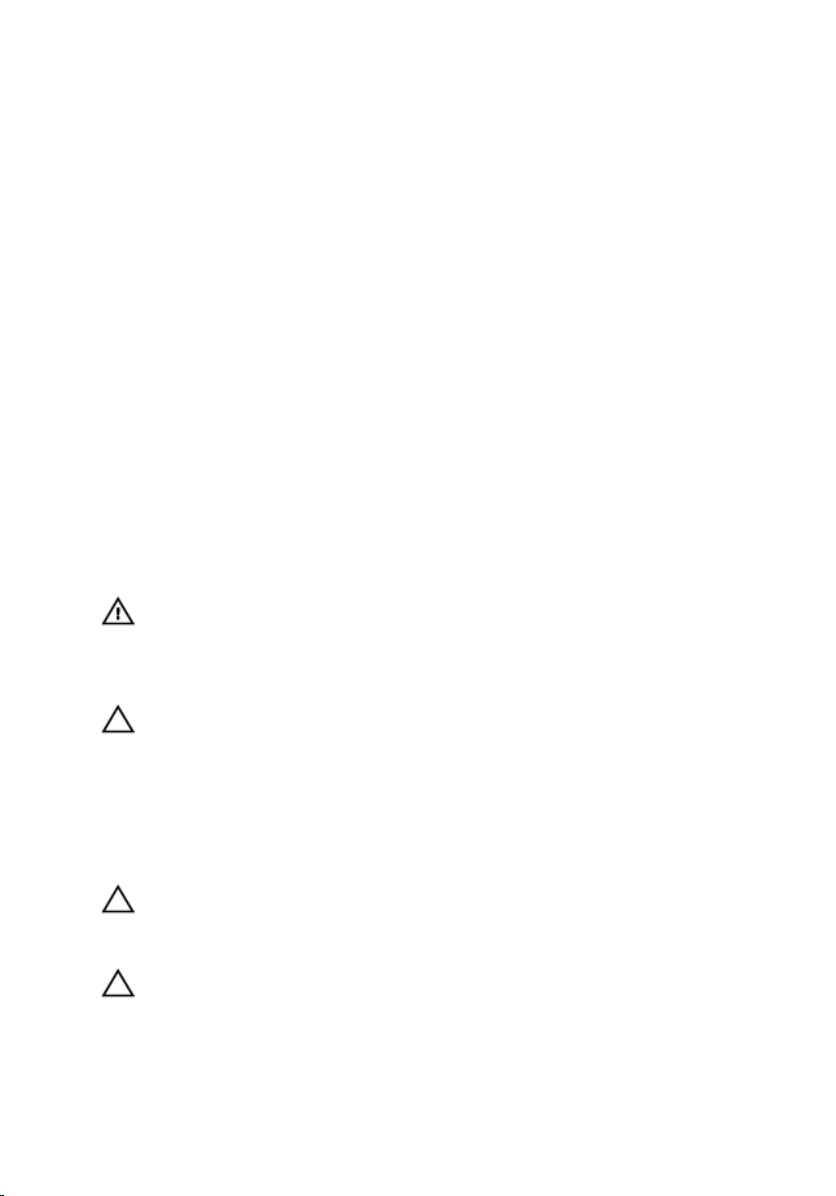
1
Intervention à l'intérieur de votre ordinateur
Avant d'intervenir à l'intérieur de votre ordinateur
Suivez les instructions ci-dessous pour protéger votre ordinateur contre tout
endommagement et vos données personnelles. Wauf indication contraire, chaque
procédure mentionnée dans ce document suppose que les conditions suivantes
existent :
• Vous avez pris connaissance des informations de sécurité fournies avec votre
ordinateur.
• Un composant peut être remplacé ou, si acheté séparément, installé en
exécutant la procédure de retrait dans l'ordre inverse.
AVERTISSEMENT
sécurité fournies avec l'ordinateur. D'autres informations sur les meilleures
pratiques de sécurité sont disponibles sur la page d'accueil Regulatory Compliance
accessible à l'adresse www.dell.com/regulatory_compliance.
: Avant d'intervenir dans l'ordinateur, lisez les informations de
PRÉCAUTION:
technicien de maintenance agréé. N'effectuez que les opérations de dépannage et
les petites réparations autorisées par la documentation de votre produit, et suivez
les instructions fournies en ligne ou par téléphone par l'équipe de maintenance et
d'assistance technique. Tout dommage causé par une réparation non autorisée par
Dell est exclu de votre garantie. Consultez et respectez les consignes de sécurité
fournies avec votre produit.
PRÉCAUTION:
l'aide d'un bracelet antistatique ou en touchant une surface métallique non peinte,
par exemple un connecteur sur le panneau arrière de l'ordinateur.
PRÉCAUTION:
touches pas les composants ni les contacts des cartes. Saisissez les cartes par les
bords ou le support de montage métallique. Saisissez les composants, tels qu'un
processeur, par les bords et non par les broches.
La plupart des réparations ne peuvent être effectuées que par un
Pour éviter une décharge électrostatique, mettez-vous à la terre à
Manipulez avec précaution les composants et les cartes. Ne
9
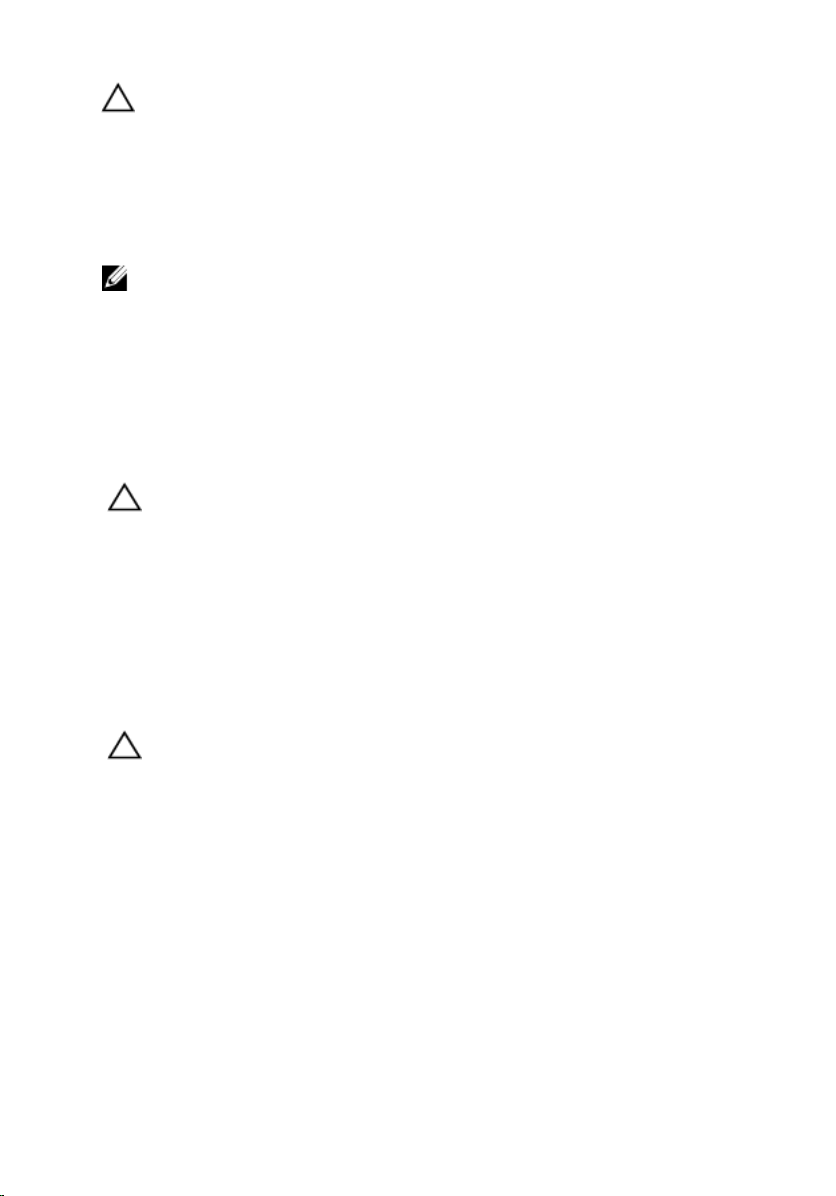
PRÉCAUTION:
languette, mais pas sur le câble lui-même. Certains câbles sont dotés de
connecteurs avec dispositif de verrouillage. Si vous déconnectez un câble de ce
type, appuyez d'abord sur le verrou. Lorsque vous extrayez les connecteurs,
maintenez-les alignés uniformément pour éviter de courber les broches. Enfin,
avant de connecter un câble, vérifiez que les deux connecteurs sont correctement
orientés et alignés.
Lorsque vous déconnectez un câble, tirez sur le connecteur ou sa
REMARQUE
de celle de l'ordinateur et des composants illustrés dans ce document.
Avant de commencer à travailler sur l'ordinateur, suivez les étapes ci-dessous pour
éviter de l'endommager.
1. Assurez-vous que la surface de travail est plane et propre afin d'éviter de rayer le
capot de l'ordinateur.
2. Mettez hors tension l'ordinateur (voir Mise hors tension de l'ordinateur).
PRÉCAUTION:
puis du périphérique réseau.
3. Déconnectez tous les câbles externes du système.
4. Eteignez l'ordinateur, déconnectez tous les périphériques qui y sont reliés, puis
débranchez-les de leur source d'alimentation.
5. Appuyez sur le bouton d'alimentation et maintenez-le enfoncé lorsque l'ordinateur
est débranché afin de mettre à la terre la carte système.
6. Retirez le capot.
PRÉCAUTION:
terre en touchant une surface métallique non peinte, telle que le métal à l'arrière de
l'ordinateur. Pendant que vous travailler, touchez régulièrement une surface
métallique non peinte pour éliminer l'électriticé statique qui pourrait endommager
les composants.
: La couleur de votre ordinateur et de certains composants peut différer
pour retirer un câble réseau, déconnectez-le d'abord de l'ordinateur,
Avant de toucher un élément dans l'ordinateur, mettez-vous à la
Outils recommandés
Les procédures mentionnées dans ce document nécessitent les outils suivants :
• un petit tournevis à tête plate
• un tournevis cruciforme
• une petite pointe en plastique
• un support pour le programme de mise à jour du Flash BIOS
10
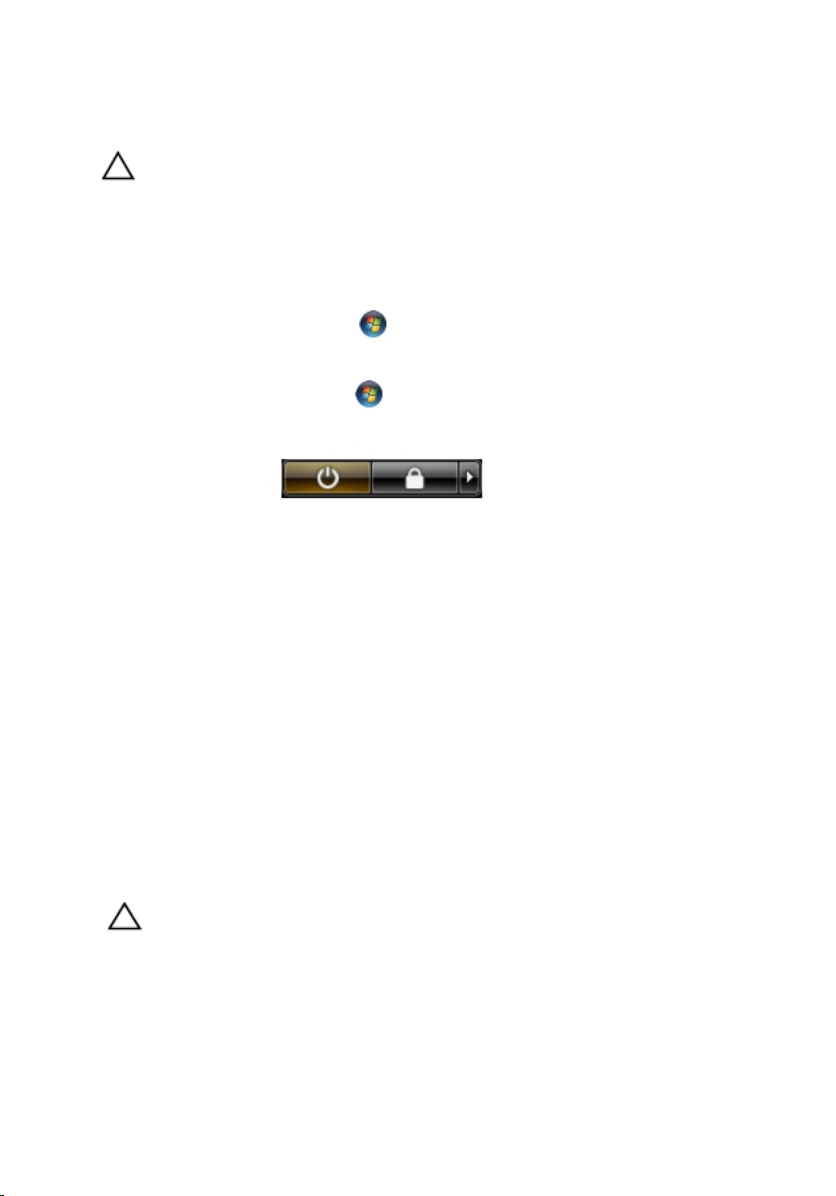
Mise hors tension de l'ordinateur
PRÉCAUTION:
fichiers ouverts, puis quittez tous les programmes en cours d'exécution avant
d'arrêter l'ordinateur.
1. Arrêt du système d'exploitation :
– Dans Windows 7 :
– Dans Windows Vista :
– Dans Windows XP:
2. Vérifiez que l'ordinateur et tous les périphériques connectés sont hors tension. Si
n'on pas été mis hors tension automatiquement lors de l'arrêt du système
d'exploitation, appuyez sur le bouton d'alimentation et maintenez-le enfoncé
pendant 6 secondes environ pour les mettre hors tension.
Pour éviter de perdre des données, enregistrez et fermez tous les
Cliquez sur Démarrer .Cliquez ensuite sur Arrêter.
Cliquez sur
menu
Cliquez sur Démarrer
s'éteint à la fin de la procédure d'arrête du système d'exploitation.
Démarrer
Démarrer comme indiqué ci-dessous puis cliquez sur Arrêter.
, puis sur la flèche dans l'angle inférieur droit du
→
Arrêter l'ordinateur → Eteindre . L'ordinateur
Après intervention à l'intérieur de votre ordinateur
Une fois les procédures de réinstallation terminées, n'oubliez pas de brancher les
périphériques externes, cartes, câbles, etc. avant de mettre sous tension l'ordinateur.
1. Remettez en place le capot.
PRÉCAUTION: Pour connecter un câble réseau, branchez-le d'abord le
périphérique du réseau et sur l'ordinateur.
2. Branchez les câbles téléphoniques ou de réseau sur l'ordinateur.
3. Branchez l'ordinateur et tous ses périphériques sur leur prise secteur.
4. Mettez sous tension l'ordinateur.
5. Vérifiez que l'ordinateur fonctionne correctement en exécutant Dell Diagnostics.
11
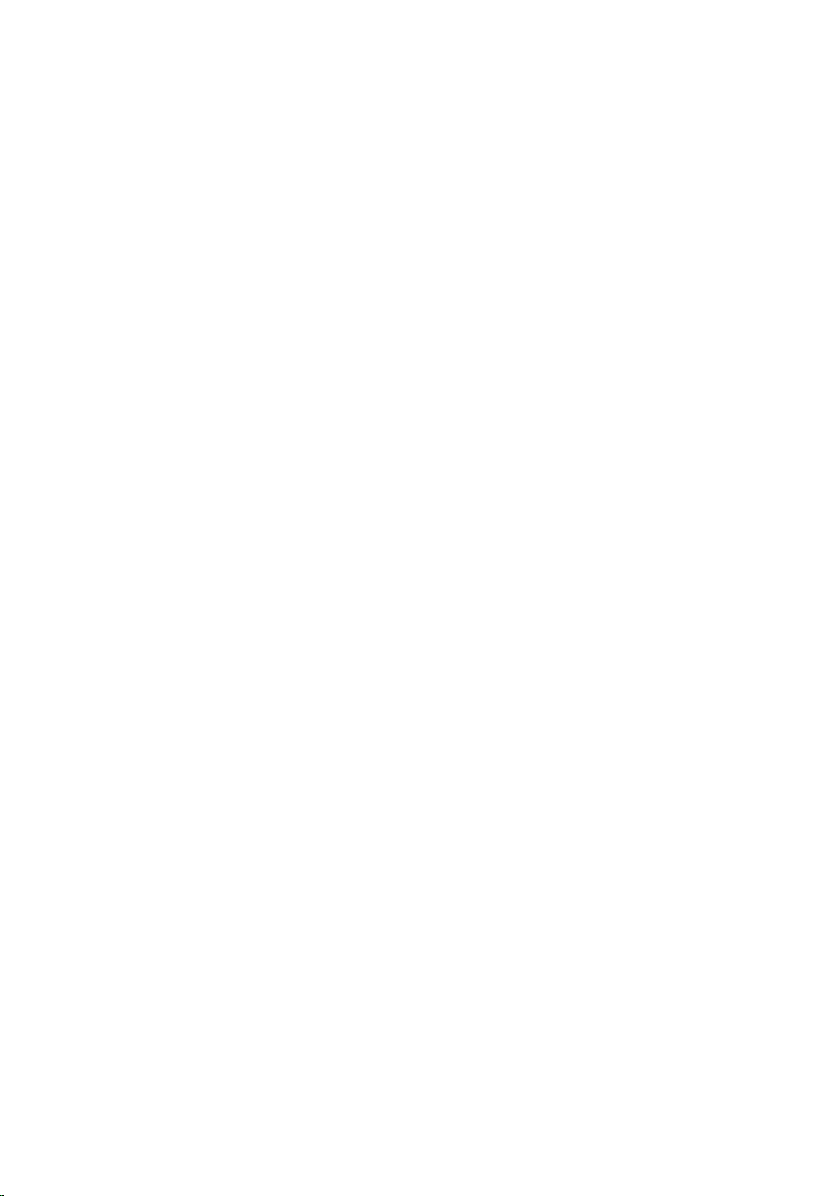
12
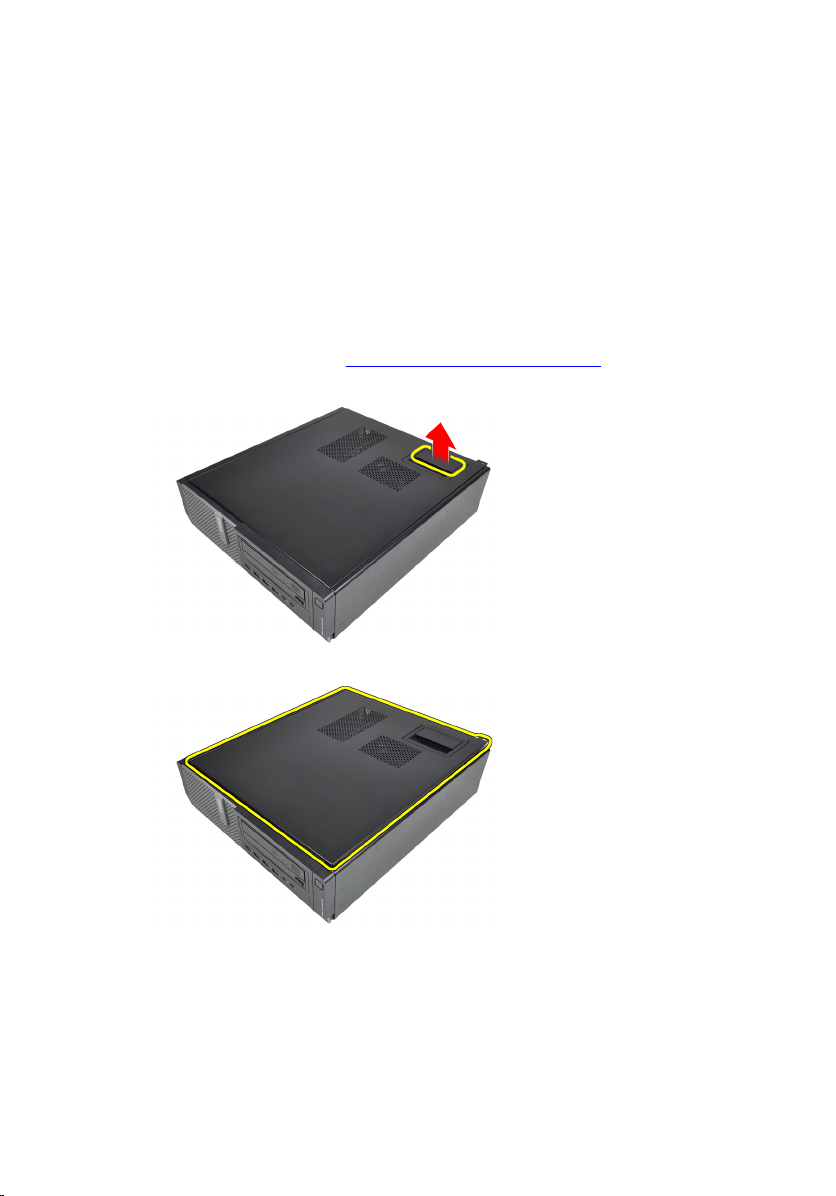
Capot
Retrait du capot
1. Suivez les procédures dans Avant d'intervenir dans l'ordinateur.
2. Poussez le loquet du capot sur le côté de l'ordinateur.
3. Soulevez le capot à 45 degrés et retirez-le de l'ordinateur.
2
13
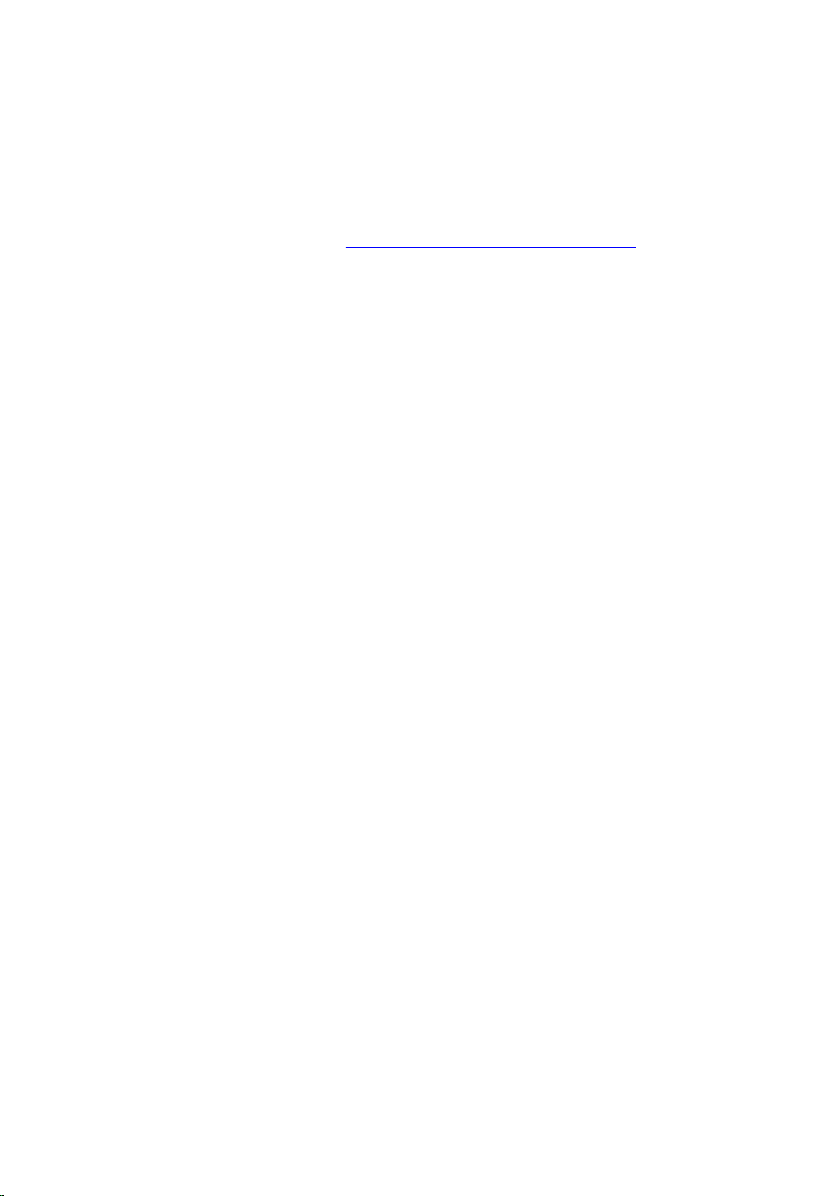
Installation du capot
1. Placez le capot de l'ordinateur sur le châssis.
2. Appuyez sur le capot jusqu'à ce que vous entendiez un clic indiquant qu'il est en
place.
3. Suivez les procédures dans Après une intervention dans l'ordinateur.
14
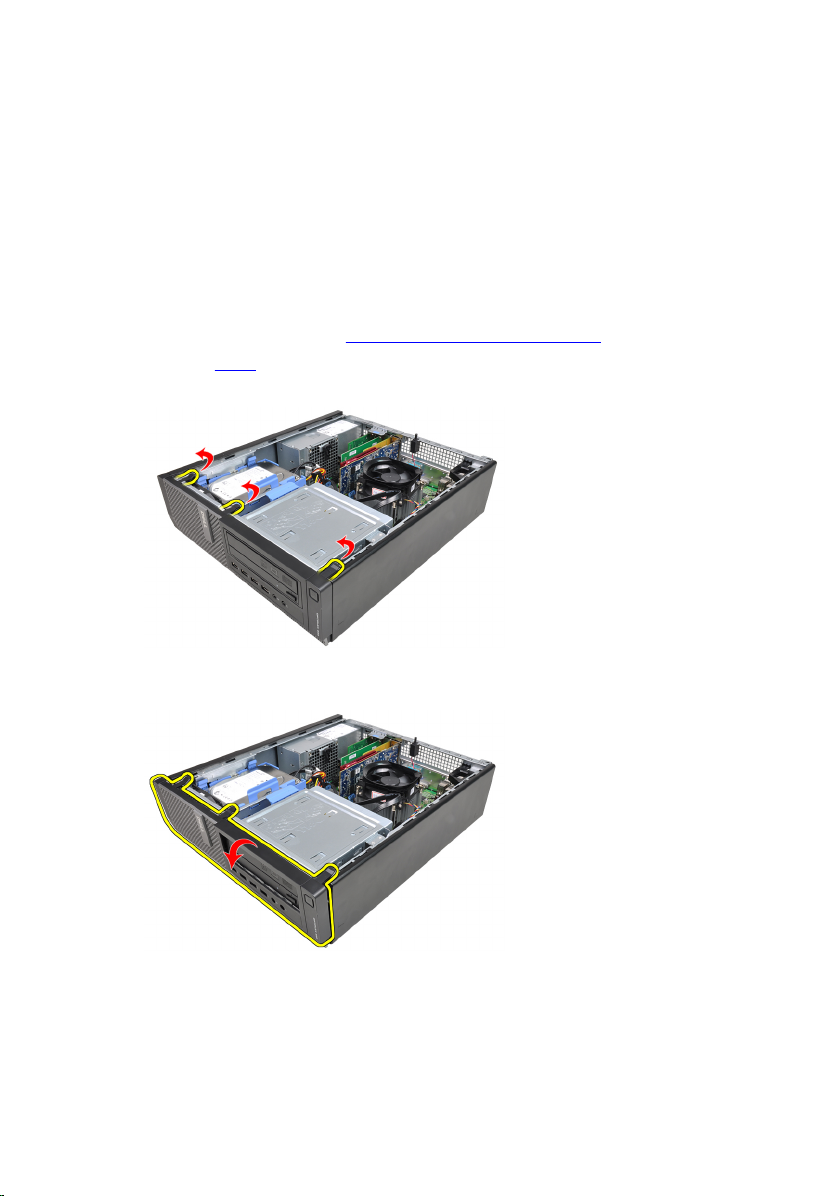
Cache avant
Retrait du cache avant
1. Suivez les procédures dans Avant d'intervenir dans l'ordinateur.
2. Retirez le capot.
3. Ecartez les clips de retenue du cache avant du châssis.
4. Tournez le cache pour l'écarter de l'ordinateur et libérer les crochets sur le bord
opposé du cache sur le châssis .
3
15
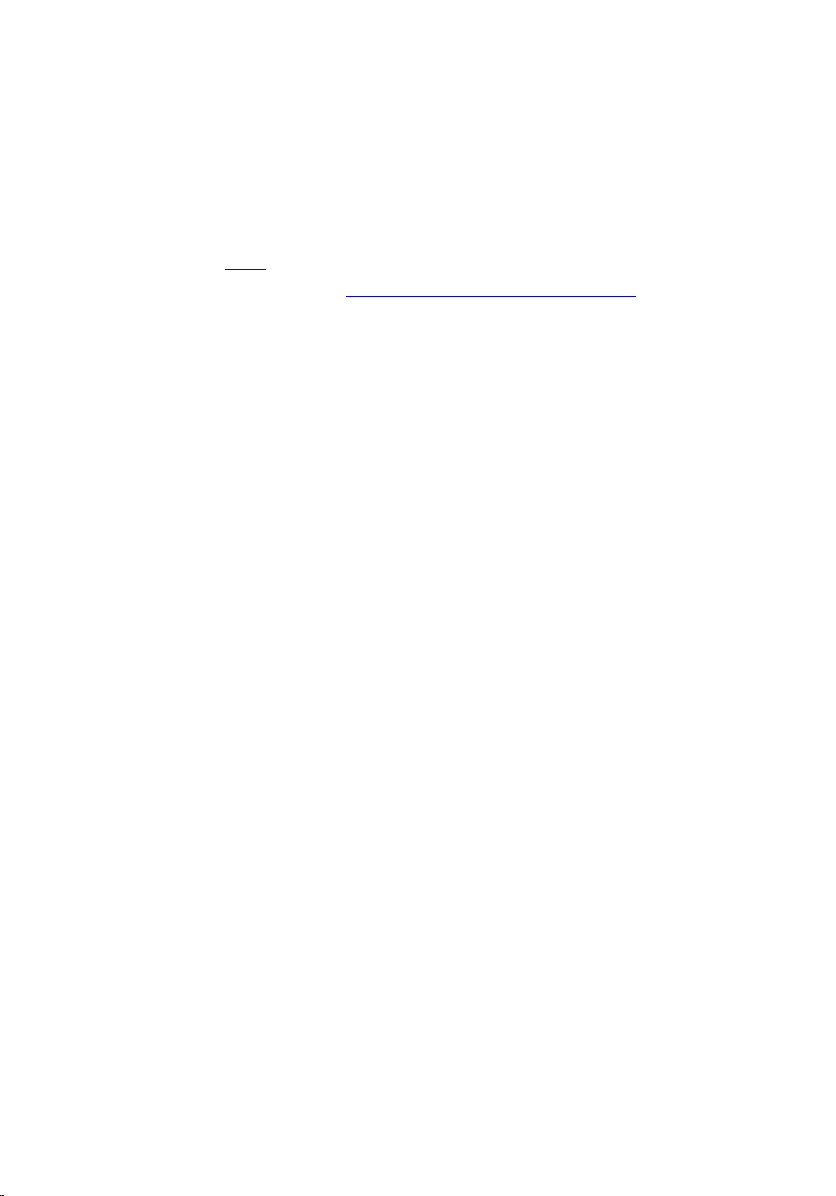
Installation du cache avant
1. Insérez le crochet dans le bord inférieur du cache avant dans les fentes à l'avant du
châssis.
2. Tournez le cache vers l'ordinateur pour engager les quatre clips de retenue du
cache avant jusqu'à ce que vous entendiez un clip qui indique qu'ils sont installés.
3. Installez le capot.
4. Suivez les procédures dans Après une intervention dans l'ordinateur.
16

4
Carte d'extension
Retrait de la carte d'extension
1. Suivez les procédures dans Avant d'intervenir dans l'ordinateur.
2. Retirez le capot.
3. Relevez le loquet de retenue de la carte.
4. Tirez le levier pour l'écarter de la carte PCIe x16 pour libérer la languette de fixation
de l'encoche de la carte. Soulevez la carte pour la sortir du connecteur et de
l'ordinateur.
5. Soulevez la carte d'extensions PCIe x1 (si elle est présente) pour la retirer du
connecteur et de l'ordinateur.
17

6. Soulevez la carte d'extensions PCI (si elle est présente) pour la retirer du
connecteur et de l'ordinateur.
7. Soulevez la carte d'extensions PCI x4 (si elle est présente) pour la retirer du
connecteur et de l'ordinateur.
18
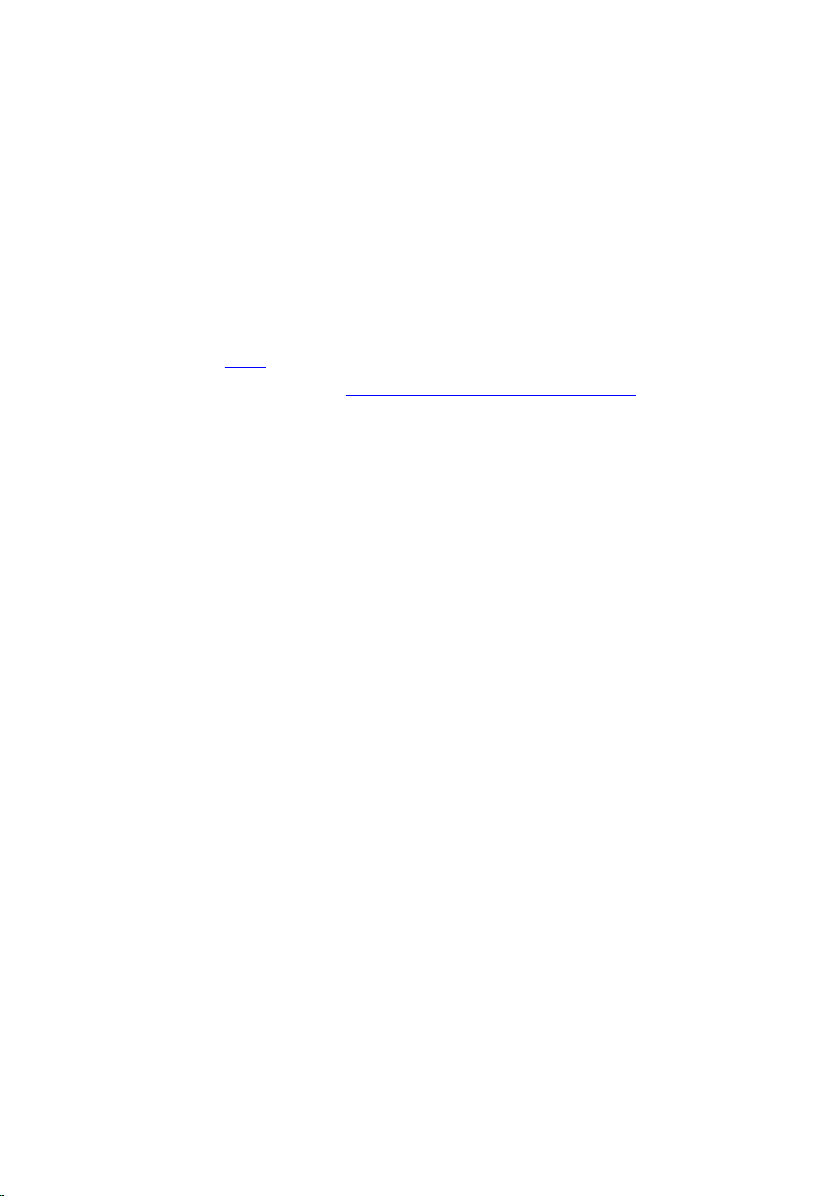
Installation de la carte d'extension
1. Insérez la carte PCIe x4 dans le connecteur sur la carte système et appuyez dessus
pour la mettre en place.
2. Insérez la carte PCIe (si elle existe) dans le connecteur sur la carte système et
appuyez dessus pour la mettre en place.
3. Insérez la carte PCIe x1 (si elle existe) dans le connecteur sur la carte système et
appuyez dessus pour la mettre en place.
4. Insérez la carte PCIe x16 (si elle existe) dans le connecteur sur la carte système et
appuyez dessus pour la mettre en place.
5. Installez le capot.
6. Suivez les procédures dans Après une intervention dans l'ordinateur.
19
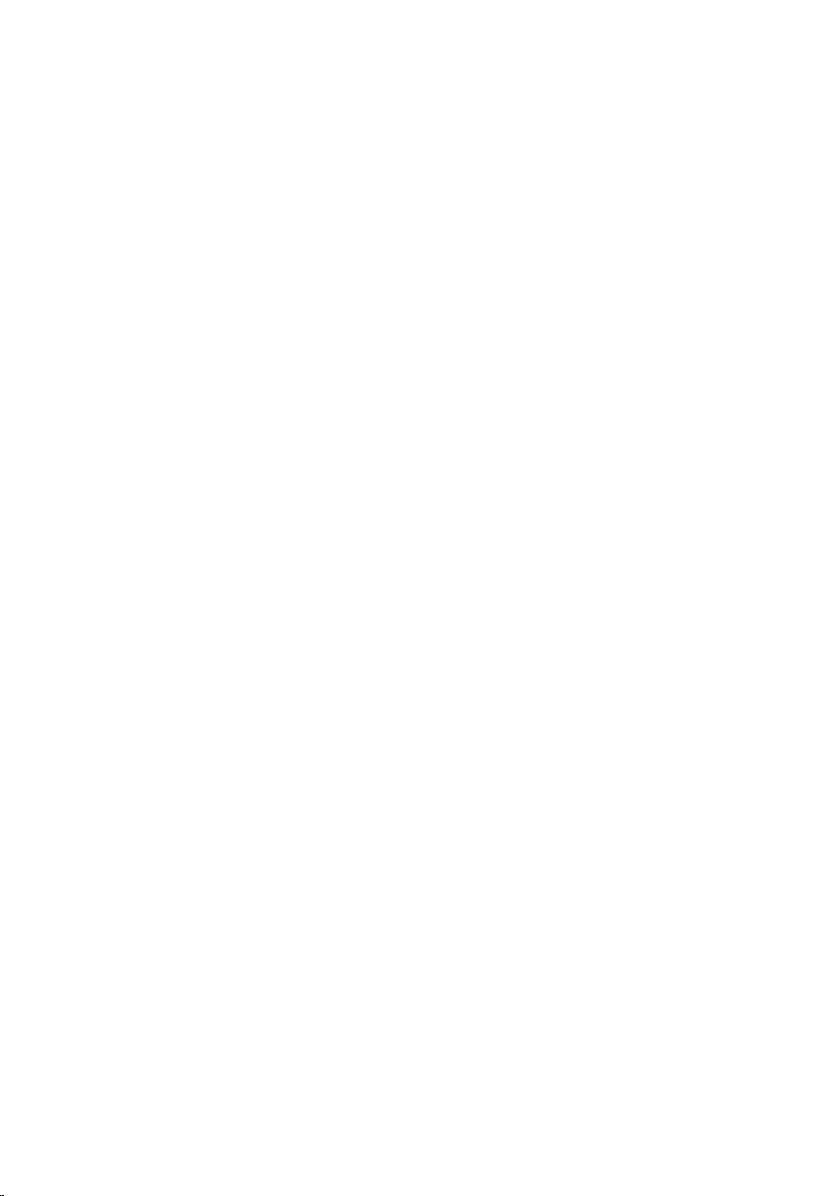
20

Unité optique
Retrait de l'unité optique
1. Suivez les procédures dans Avant d'intervenir dans l'ordinateur.
2. Retirez le capot.
3. Retirez le cache avant.
4. Retirez le câble de données et le cordon électrique à l'arrière de l'unité optique.
5
5. Relevez le loquet de l'unité optique et poussez cette dernière depuis l'arrière vers
l'avant de l'ordinateur.
21
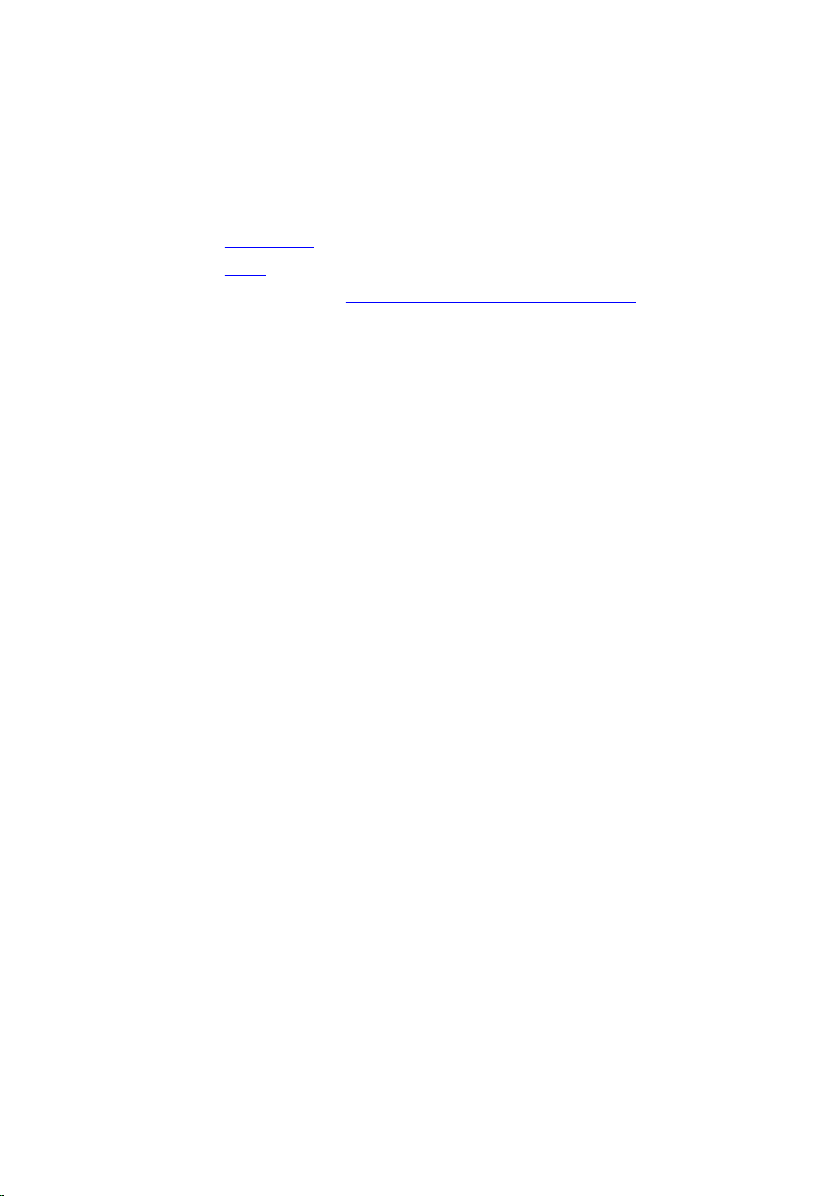
Installation de l'unité optique
1. Abaissez le loquet de l'unité optique et poussez cette dernière depuis l'avant vers
l'arrière de l'ordinateur.
2. Connectez le câble de données et le cordon électrique à l'arrière de l'unité optique.
3. Installez le cache avant.
4. Installez le capot.
5. Suivez les procédures dans Après une intervention dans l'ordinateur.
22

Disque dur
Retrait du disque dur
1. Suivez les procédures dans Avant d'intervenir dans l'ordinateur.
2. Retirez le capot.
3. Retirez le câble de données et le cordon électrique à l'arrière du disque dur.
4. Poussez le loquet du support du disque dur vers le disque dur et relevez-le.
6
5. Courbez le support du disque dur et retirez le disque dur de 3,5" ou les deux disques
durs de 2,5" du support.
23
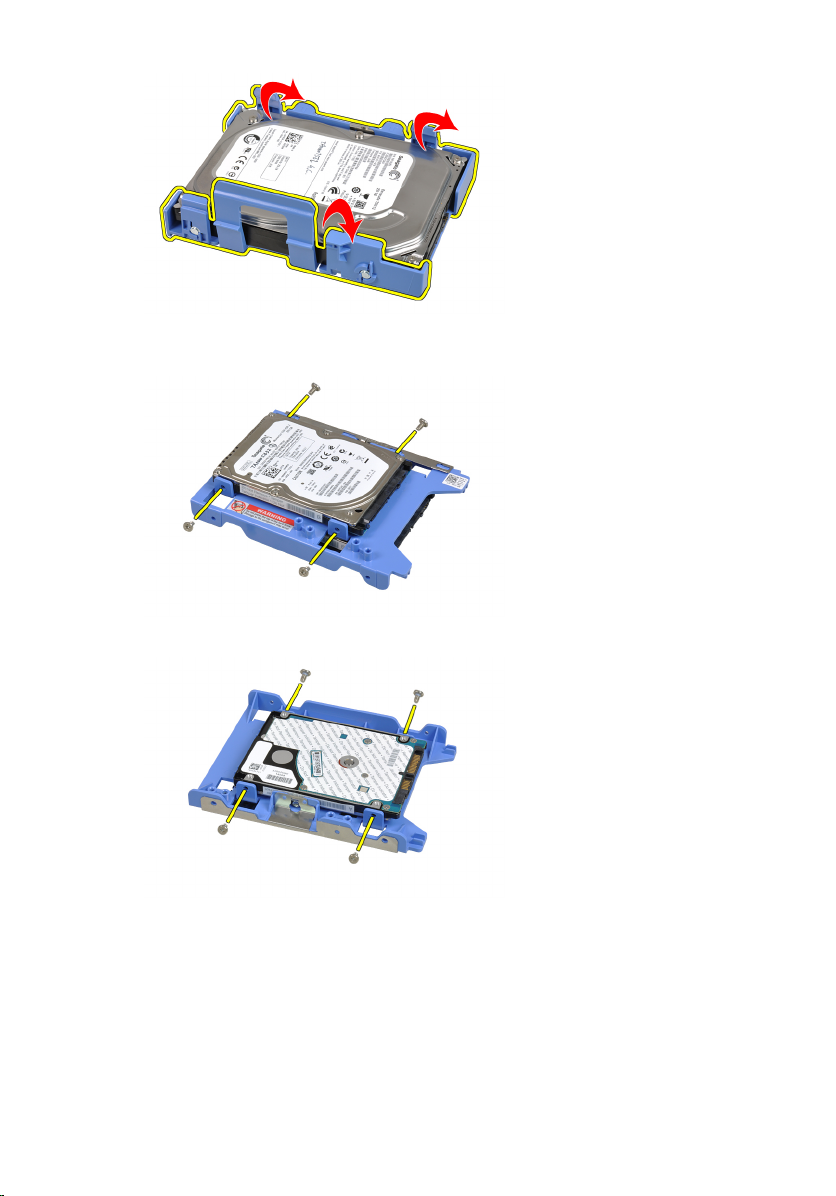
6. Retournez le support du disque dur et enlevez les vis de fixation du disque dur de
2,5” en dessous du support.
7. Courbez le support du disque dur et retirez les deux disques sur de 2,5” du support.
8. Desserrez les vis de fixation du disque dur de 2,5" sur la partie supérieure du
support du disque dur .
24
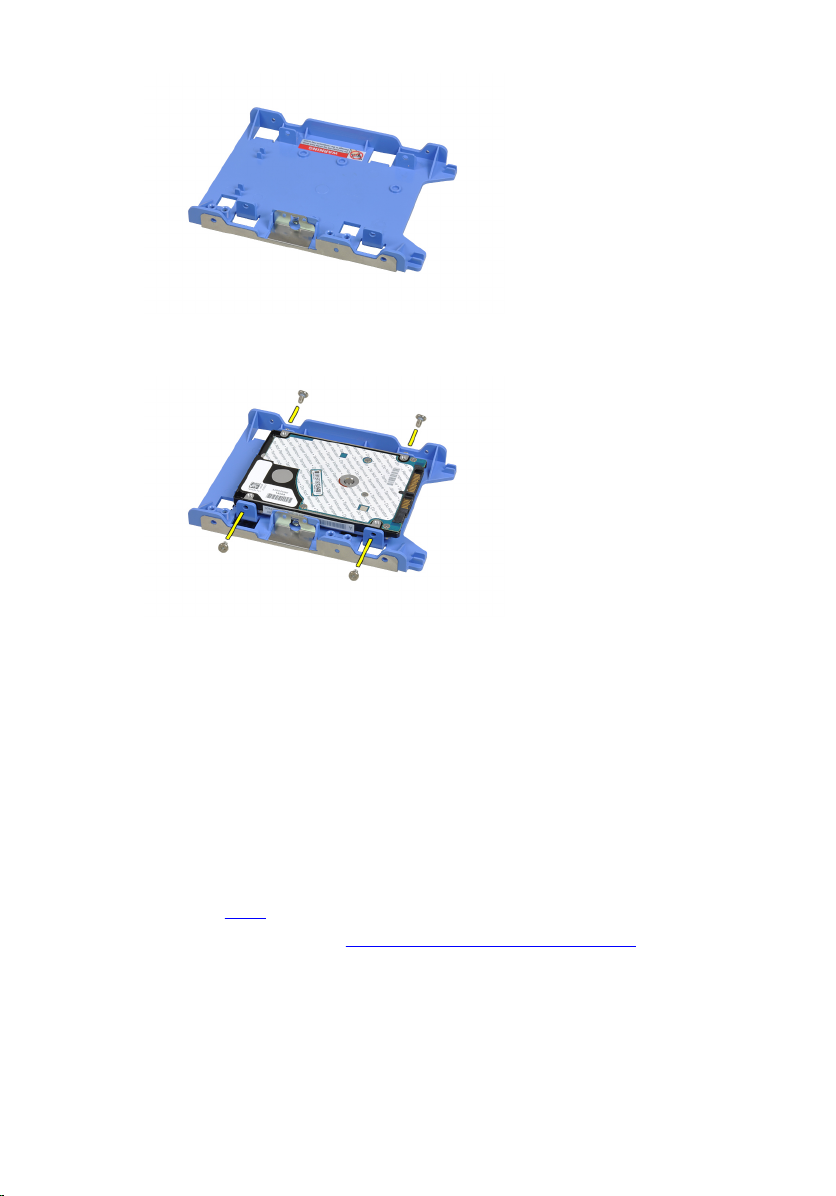
9. Desserrez les vis de fixation du disque dur de 2,5" en dessous du support du disque
dur .
Installation du disque dur
1. Desserrez les vis de fixation du ou des disques durs de 2,5" au support de disque
dur.
2. Courbez le support du disque dur et insérez le disque dur de 3,5” ou les deux
disques durs de 2,5” dans le support.
3. Poussez le loquet du support de disque dur vers le disque dur et insérez-le dans le
châssis.
4. Connectez le câble de données et le cordon d'alimentation à l'arrière du ou des
disques durs.
5. Installez le capot.
6. Suivez les procédures dans Après une intervention dans l'ordinateur.
25
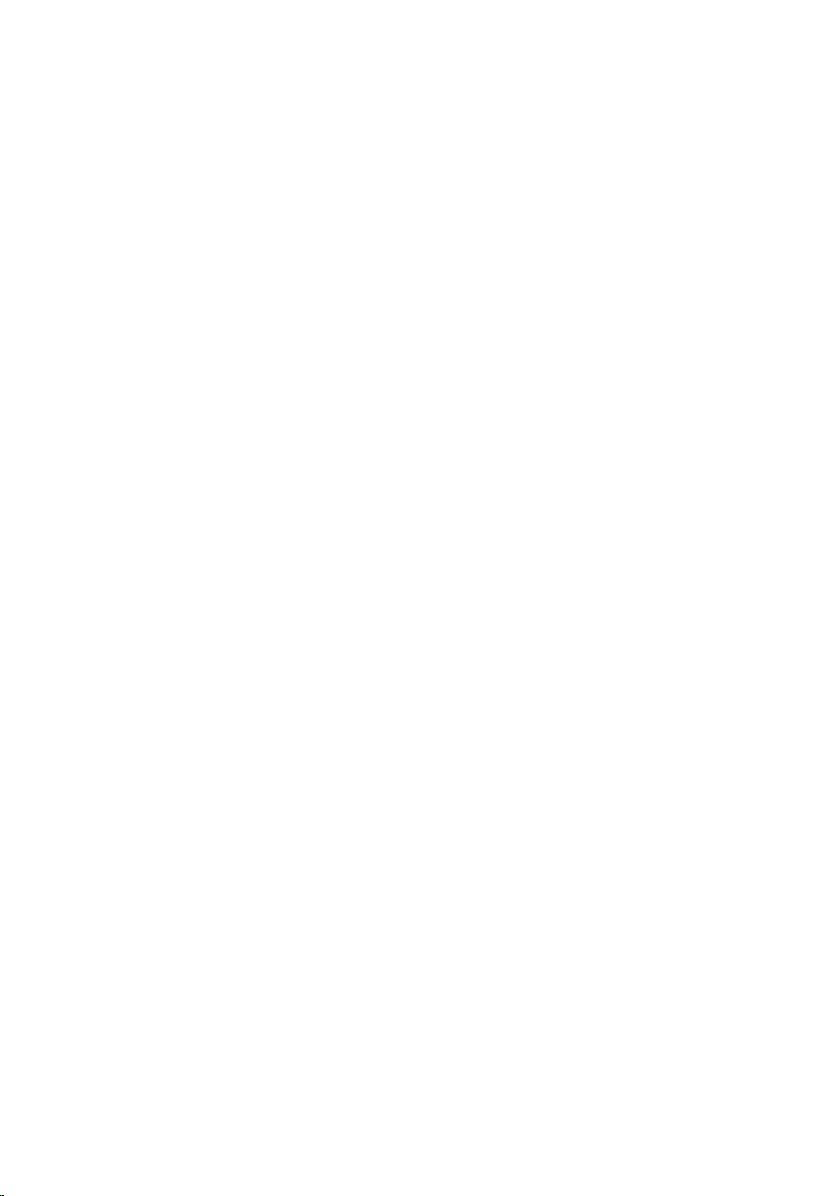
26
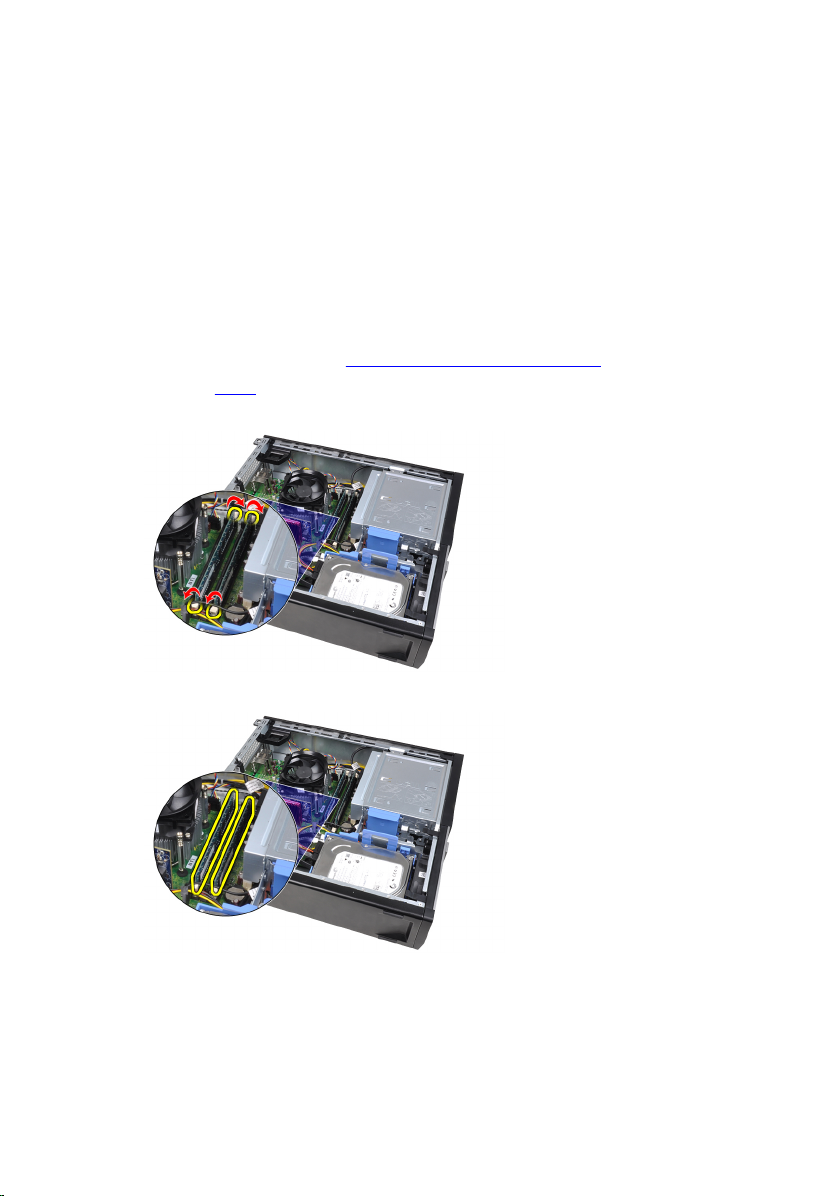
Mémoire
Retrait du module de mémoire
1. Suivez les procédures dans Avant d'intervenir dans l'ordinateur.
2. Retirez le capot.
3. Retirez les clips de retenue de chaque côté des modules de mémoire.
4. Sortez les modules de leur connecteur sur la carte système.
7
27
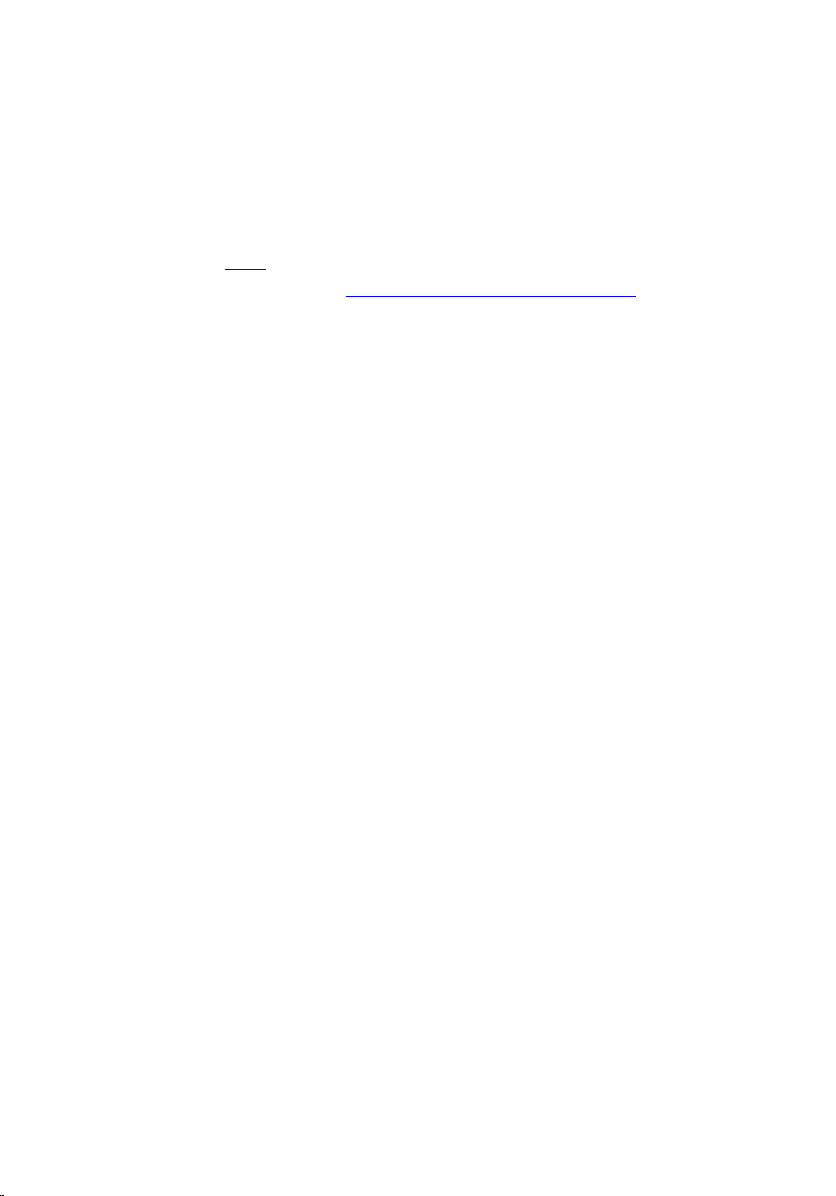
Installation du module de mémoire
1. Insérez les modules de mémoire dans les connecteurs sur la carte système dans
l'ordre A1 > B1 > A2 > B2.
2. Appuyez sur les modules de mémoire jusqu'à ce que les clips de retenue se
remettent en place.
3. Installez le capot.
4. Suivez les procédures dans Après une intervention dans l'ordinateur.
28

Commutateur d'intrusion dans le châssis
Retrait du commutateur d'intrusion du châssis
1. Suivez les procédures dans Avant d'intervenir dans l'ordinateur.
2. Retirez le capot.
3. Déconnectez le câble du commutateur d'intrusion de la carte système.
8
4. Faites glisser le commutateur d'intrusion vers l'arrière du châssis et retirez-le de la
carte système.
29
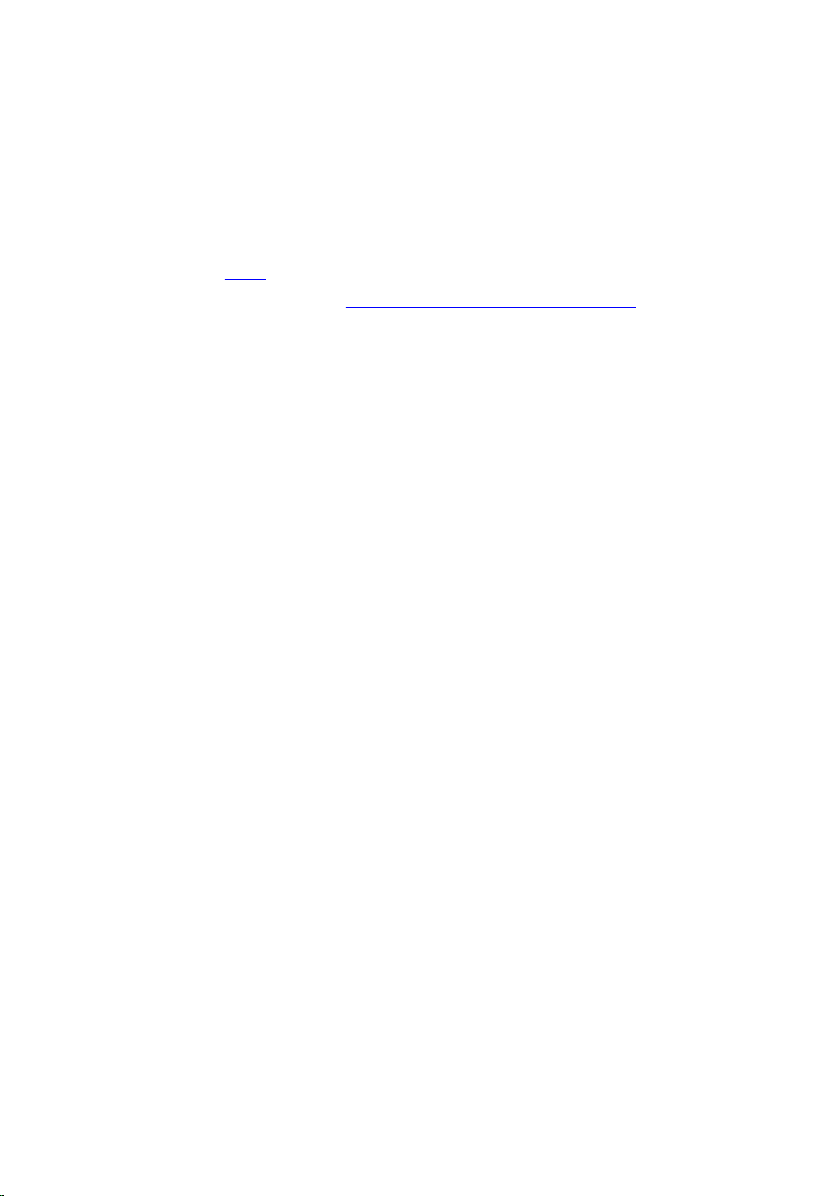
Installation du commutateur d'intrusion du châssis
1. Insérez le commutateur d'intrusion à l'arrière du châssis et faites-le glisser vers le
haut du châssis pour le fixer.
2. Connectez le câble du commutateur d'intrusion à la carte système.
3. Installez le capot.
4. Suivez les procédures dans Après une intervention dans l'ordinateur.
30
